前回の続きになりますが、ルーターを取り付けたあとデバイスにてSSIDとパスワードの設定は完了し、いざインターネットを使用しようとした所、接続されておりませんと表示します。
そこで、原因を特定する為にいろいろな方法をためしてみました。
現状把握
現在、auひかり回線を使用しており、プロバイダーはOCNになります。なんせ8年ぶりぶりなので、以前取り付けた方法はとっくに忘れております。
図にあらわすと下記のような感じ
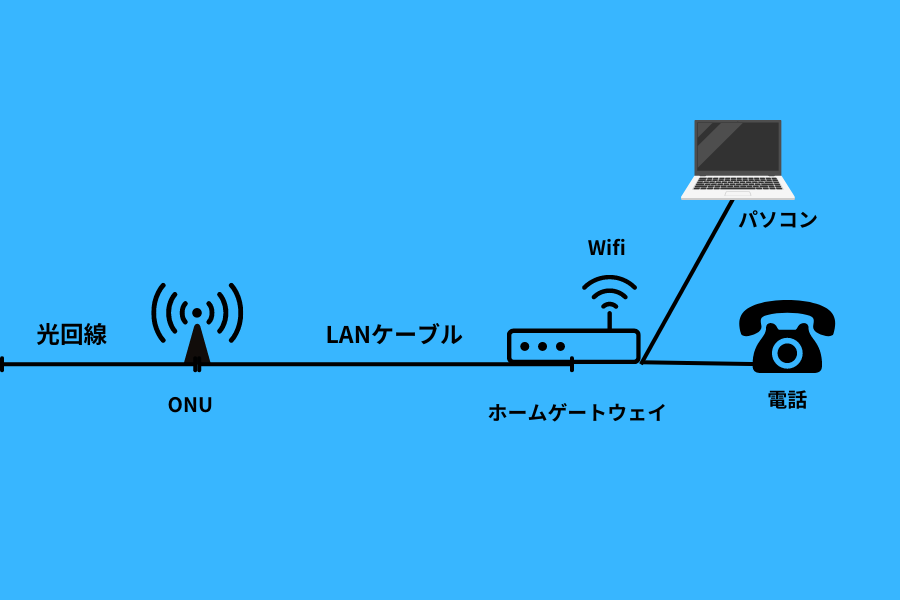
雑な図面になってしまいまいたが、こちらを確認するとホームゲートウェイがルーターの役割を担っておりまして、そのほかに、LANケーブルにてインターネット接続や電話回線を使用できるようになっております。
取り付け実施
この流れでいくと私的には、下記の図面でうまくいくと思っておりました。
取り付け実施、そして…..
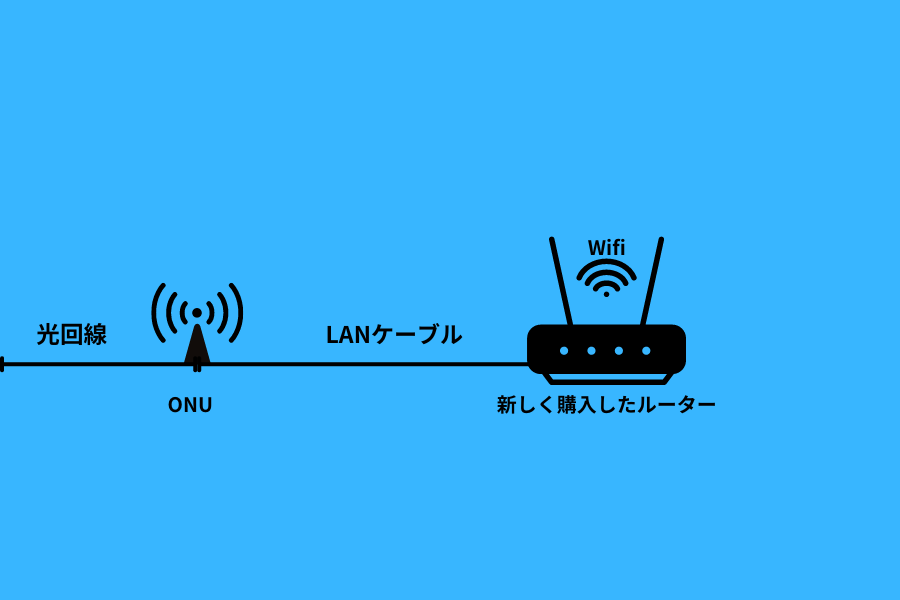
とこらがどっこい全くインターネットにつながりません。
なぜかというと、ホームゲートウェイの役割は、光電話やルーター、auひかり回線の認証機器がひとつになった多機能なルータだからとういう事です。ネット接続の認証はホームゲートウェイの個体情報をもとにしておりますので、ホームゲートウェイがないとインターネットへつながりません。
auへ直接電話すれば、ホームゲートウェイを最新のモデルに変えてくれるみたいです💧…ルーターを買う前に確認しておけばよかった。手数料はかかるみたいですが、交換するだけですむので一番早かったと思います。
再度取り付け
もう後戻りは出来ないので、なんとか取り付けようと最終的に下記図面
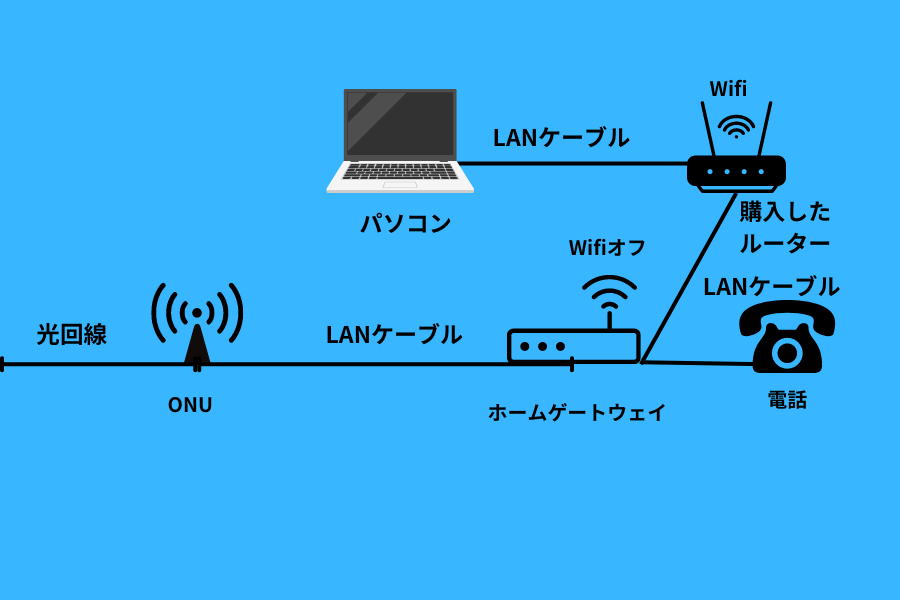
こちらでためしてみました。
こちらでSSIDとパスワードを設定し、何とかインターネットへつながりました。
結果、ホームゲートウェイがあれば、インターネットへつなぐことが出来ます。
ただ、今のままだと、ホームゲートウェイ(今まで使用していたSSIDとパスワード)と新しいルーター(新しいSSIDとパスワード)があります。
今までパソコンやスマートデバイス、さらにスマート家電などホームゲートウェイのSSIDで設定していたので、新しいルータに接続するには、SSIDのパスワードを再度設定しなければなりません。
そうすると、めんどくさいので、新しいルーターをブリッジモードで接続してから、SSIDとパスワードをホームゲートウェイで使用していたSSIDとパスワードに変更し、上の図のようにホームゲートウェイのWifi機能(無線LAN)をオフすることによって(二重ルータになるため)、再設定しなくても自動的につながります。
まとめ
今回をまとめると、新しいルーターを購入した場合、
- au光回線は、ONUとホームゲートウェイを今までのモノを使用する。
- ホームゲートウェイに新しいルーターを接続する。
- 新しいルーターのブリッジモードを使用する。
- そのままだと、Wifi(無線LAN)が二重になるので、ホームゲートウェイのWifi機能をOFFにする。(速度の低下を防ぐ為)
- ルーターのSSIDとパスワードは今までのモノに変更する(再設定を省くた為)
以上になります。
※分かりやすいように、IPアドレスの説明やサブネットマスクなどの説明はだいぶ省いておりますので、ご了承ください。


